Лабораторная работа 7
СОЗДАНИЕ ЗАПРОСОВ НА ИЗМЕНЕНИЕ
Цель работы: овладеть основными приемами создания таблиц, обновления, добавления и удаления данных с помощью запросов.
Теоретические сведения
Запросы на изменение дают возможность корректировать данные, содержащиеся в таблицах.
Существует четыре вида запросов на изменение:
· запрос на создание таблицы — создает новую таблицу на основе данных, которые уже размещены в одной или нескольких таблицах;
· запрос на удаление — удаляет записи из одной или нескольких таблиц на основании критериев, заданных в запросе;
· запрос на добавление — добавляет записи целиком или только указанные поля в одну или несколько таблиц;
· запрос на обновление — изменяет данные в существующих таблицах, обновляя записи с использованием критериев.
Запросы на изменение, как и запросы на выборку, создаются с помощью конструктора запросов и могут редактироваться с использованием языка SQL.
Для любого типа запроса на изменение сначала создается запрос на выборку, в котором разрабатываются критерии выбора записей, участвующих в запросе. Далее запрос на выборку преобразуется в один из запросов на изменение.
|
|
|
Если открывается база данных, которая находится не в надежном расположении, и при этом ей не предоставлено состояние доверенной, то приложение Access по умолчанию не допускает выполнения запросов на изменение, то есть запросов на добавление, обновление, удаление или на создание таблицы.
Если при попытке выполнения запроса на изменение ничего не происходит, проверьте, не появляется ли в строке состояния следующее сообщение: Данное действие или событие заблокировано в режиме отключения. Если оно отображается, необходимо включить заблокированное содержимое. Для этого выполните следующие действия.
1. На панели сообщений нажмите кнопку Параметры. Откроется окно Параметры безопасности Microsoft Office.
2. Установите переключатель в положение Включить это содержимое.
3. Нажмите кнопку ОК.
4. Перезапустите запрос.
СОЗДАНИЕ ТАБЛИЦ С ПОМОЩЬЮ ЗАПРОСА
Источником данных при создании новой таблицы являются уже существующие одна или несколько таблиц. Новая таблица может находиться в той же базе данных, где находится источник, или в любой другой.
Создание таблиц с помощью запроса нужно, в основном, для архивации данных.
После создания данные в новой таблице не связаны с данными источника. Поэтому необходимо следить за актуальностью данных в случае архивации.
Процесс создания запроса на создание таблицы состоит из следующих основных этапов.
· Включите содержимое базы данных, если она не подписана или не находится в надежном расположении. Иначе нельзя будет запускать запросы на изменение (запросы на добавление, на обновление или на создание таблицы).
|
|
|
· В режиме конструктора запроса создайте запрос на выборку, а затем изменяйте этот запрос, пока он не будет возвращать нужные записи. Можно выбирать данные из нескольких таблиц.
· Преобразуйте запрос на выборку в запрос на создание таблицы, выберите расположение для новой таблицы и затем запустите запрос, чтобы создать таблицу.
Создание запроса на выборку:
1. Откройте базу данных.
2. На вкладке Создание в группе Другие нажмите кнопку Конструктор запросов.
3. В окне Добавление таблицы дважды щелкните кнопкой мыши на названиях таблиц, из которых нужно получить данные. Нажмите кнопку Закрыть.
4. В каждой таблице дважды щелкните кнопкой мыши на полях, которые необходимо добавить в выборку.
5. Добавьте условие отбора в строку Условия отбора бланка запроса.
6. Перейдите на вкладку Конструктор и выберите команду Выполнить.
Чтобы преобразовать запрос, выполните следующие действия.
1. Щелкните правой кнопкой мыши на заголовке вкладки запроса. Выберите команду Конструктор.
2. На вкладке Конструктор в группе Тип запроса выберите команду Создание таблицы. Откроется окно Создание таблицы (рис. 7.1).
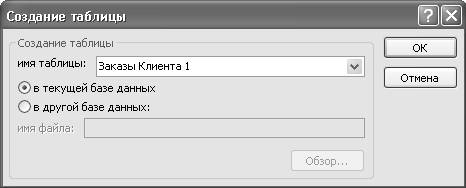
Рисунок 7.1 - Окно Создание таблицы
3. В раскрывающемся списке имя таблицы выберите название новой таблицы.
4. Выполните одно из следующих действий.
· Поместите новую таблицу в текущую базу данных.
Выберите параметр в текущей базе данных, если он еще не выбран, и нажмите кнопку ОК.
· Поместите новую таблицу в другую базу данных.
Выберите параметр в другой базе данных.
В поле Имя файла введите расположение и имя файла другой базы данных или нажмите кнопку Обзор и в новом диалоговом окне Создание таблицы укажите расположение другой базы данных и нажмите кнопку ОК.
4. Нажмите кнопку Выполнить. Откроется окно подтверждения операции.
5. Нажмите кнопку Да для подтверждения операции.

 2015-05-10
2015-05-10 4820
4820







